重装win10系统c盘有个锁图标怎么解决
更新时间:2018-03-26 09:30:16
作者:烂好人
最近有用户在重装win10系统后发现c盘有个锁图标,那么这是怎么回事呢?下面小编就给大家介绍一下重装win10系统c盘有个锁图标的解决方法。
1、我们打开 此电脑,之后点击【卸载或更改程序】按钮;
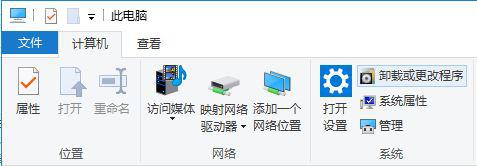
2、我们打开程序和功能 界面 点击地址栏上的【所有控制面板】按钮,其位于【控制面板】 与【程序和功能】之间;
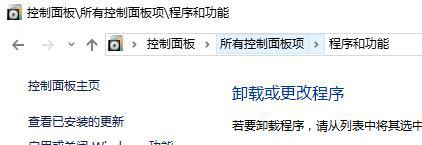
3、我们打开控制面板,之后点击 BitLocker 驱动器加密
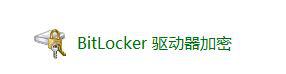
4、我们在相应分区盘旁点击【关闭Bitlocker 】,关闭后就会显示 Bitlocker 已关闭 !
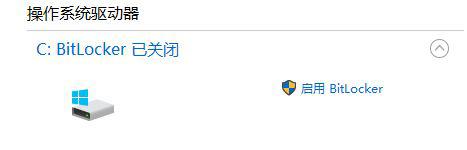
以上就是关于重装win10系统c盘有个锁图标的解决方法。
系统重装相关下载
系统重装相关教程
重装系统软件排行榜
重装系统热门教程
- 系统重装步骤
- 一键重装系统win7 64位系统 360一键重装系统详细图文解说教程
- 一键重装系统win8详细图文教程说明 最简单的一键重装系统软件
- 小马一键重装系统详细图文教程 小马一键重装系统安全无毒软件
- 一键重装系统纯净版 win7/64位详细图文教程说明
- 如何重装系统 重装xp系统详细图文教程
- 怎么重装系统 重装windows7系统图文详细说明
- 一键重装系统win7 如何快速重装windows7系统详细图文教程
- 一键重装系统win7 教你如何快速重装Win7系统
- 如何重装win7系统 重装win7系统不再是烦恼
- 重装系统win7旗舰版详细教程 重装系统就是这么简单
- 重装系统详细图文教程 重装Win7系统不在是烦恼
- 重装系统很简单 看重装win7系统教程(图解)
- 重装系统教程(图解) win7重装教详细图文
- 重装系统Win7教程说明和详细步骤(图文)













